Поправи грешку штампача спулера 0к800706б9
Мисцелланеа / / November 28, 2021
Ако имате проблема са штампачем, то мора да буде због тога што Виндовс 10 не може да комуницира са Принт Споолер-ом. Принт Споолер је Виндовс програм одговоран за управљање свим пословима штампања повезаним са вашим штампачем. Само уз помоћ спулера за штампање можете покренути штампање, скенирање итд. са вашег штампача. Сада корисници не могу да користе своје штампаче и када оду у прозор сервицес.мсц да би покренули услуге Принт Споолер, суочавају се са следећом поруком о грешци:
Виндовс није могао да покрене услугу Принт Споолер на локалном рачунару.
Грешка 0к800706б9: Нема довољно ресурса за довршетак ове операције.
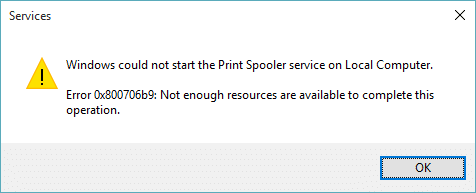
Сада знате све о грешци, време је да видимо како да поправимо овај досадни проблем. Дакле, без губљења времена, хајде да видимо како да поправимо грешку штампача 0к800706б9 уз помоћ доле наведеног водича за решавање проблема.
Садржај
- Поправи грешку штампача спулера 0к800706б9
- 1. метод: Покрените алатку за решавање проблема са штампачем
- Метод 2: Покрените Принт Споолер Сервицес
- Метод 3: Покрените ЦЦлеанер и Малваребитес
- Метод 4: Поправка регистра
- Метод 5: Избришите све датотеке у фасцикли ПРИНТЕРС
- Метод 6: Креирајте нови кориснички налог
Поправи грешку штампача спулера 0к800706б9
Обавезно креирајте тачку враћања за случај да нешто крене наопако.
1. метод: Покрените алатку за решавање проблема са штампачем
1. Отворите контролну таблу и потражите Решавање проблема у траци за претрагу у горњем десном углу и кликните на Решавање проблема.

2. Затим, из левог прозора, изаберите окно Погледати све.
3. Затим са листе Решавање рачунарских проблема изаберите Штампач.

4. Пратите упутства на екрану и пустите да се покрене алатка за решавање проблема са штампачем.
5. Поново покрените рачунар и можда ћете моћи Поправи грешку штампача спулера 0к800706б9.
Метод 2: Покрените Принт Споолер Сервицес
1. Притисните тастер Виндовс + Р, а затим откуцајте услуге.мсц и притисните Ентер.

2. Финд Принт Споолер услуга на листи и двапут кликните на њу.
3. Уверите се да је тип покретања подешен на аутоматски, и услуга је покренута, затим кликните на Стоп, а затим поново кликните на Старт то поново покрените услугу.

4. Кликните на Примени, а затим на У РЕДУ.
5. Након тога, поново покушајте да додате штампач и видите да ли можете Поправи грешку штампача спулера 0к800706б9.
Метод 3: Покрените ЦЦлеанер и Малваребитес
1. Преузети и инсталирати ЦЦлеанер & Малваребитес.
2. Покрените Малваребитес и нека скенира ваш систем у потрази за штетним датотекама. Ако се пронађе злонамерни софтвер, он ће их аутоматски уклонити.

3. Сада покрените ЦЦлеанер и изаберите Цустом Цлеан.
4. У оквиру Прилагођено чишћење изаберите Виндовс картица затим обавезно означите подразумеване вредности и кликните Анализирај.

5. Када се анализа заврши, уверите се да ћете сигурно уклонити датотеке које желите да избришете.

6. На крају, кликните на Очисти дугме и пустите ЦЦлеанер да ради својим током.
7. Да бисте додатно очистили свој систем, изаберите картицу Регистри, и проверите да ли је следеће:

8. Кликните на Скенирајте за проблеме и дозволите ЦЦлеанер-у да скенира, а затим кликните на Поправите изабране проблеме дугме.

9. Када ЦЦлеанер пита „Желите ли резервне копије измена у регистру?” изаберите Да.
10. Када се резервна копија заврши, кликните на Поправи све изабране проблеме дугме.
11. Поново покрените рачунар да бисте сачували промене.
Метод 4: Поправка регистра
1. Притисните тастер Виндовс + Р, а затим откуцајте регедит и притисните Ентер да отворите уређивач регистра.

2. Идите до следећег кључа регистратора:
ХКЕИ_ЛОЦАЛ_МАЦХИНЕ\СИСТЕМ\ЦуррентЦонтролСет\Сервицес\Споолер
3. Обавезно означите Споолер тастер у левом окну прозора, а затим у десном окну прозора пронађите низ који се зове ДепендОнСервице.
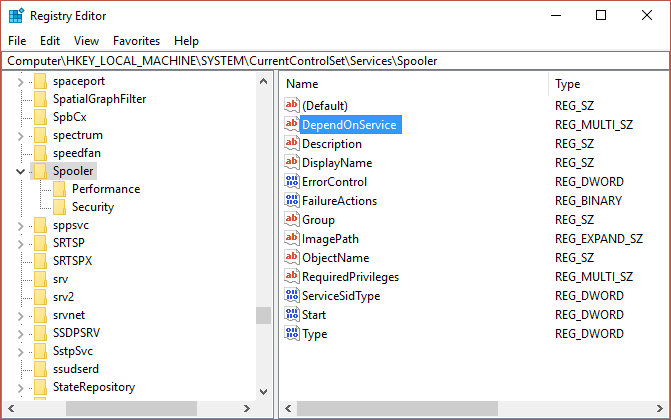
4. Двапут кликните на ДепендОнСервице стринг и промените његову вредност за брисање ХТТП-а део и напуштање дела РПЦСС.
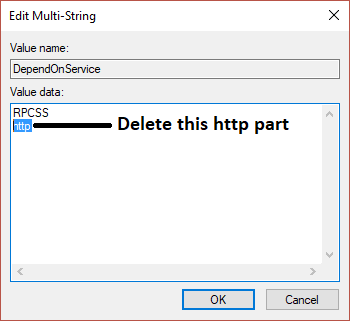
5. Кликните У реду да бисте сачували промене и затворили уређивач регистра.
6. Поново покрените рачунар и погледајте да ли је грешка решена или не.
Метод 5: Избришите све датотеке у фасцикли ПРИНТЕРС
1. Притисните тастер Виндовс + Р, а затим откуцајте услуге.мсц и притисните Ентер.

2. Финд Принт Споолер услугу, а затим кликните десним тастером миша на њу и изаберите Зауставити.

3. Сада у Филе Екплорер-у идите до следеће фасцикле:
Ц:\Виндовс\систем32\споол\ПРИНТЕРС
Белешка: Тражиће да се настави, а затим кликните на њега.
4. Избриши све датотеке у фасцикли ПРИНТЕРС (не сам фолдер), а затим затворите све.
5. Опет идите на услуге.мсц прозор и старт Принт Споолер услуга.

6. Поново покрените рачунар и видите да ли можете Поправи грешку штампача спулера 0к800706б9.
Метод 6: Креирајте нови кориснички налог
1. Притисните тастер Виндовс + И да бисте отворили Подешавања а затим кликните Рачуни.

2.Кликните на Картица Породица и други људи у левом менију и кликните Додајте неког другог на овај рачунар под Други људи.

3. кликните, Немам податке за пријаву ове особе на дну.

4. Изаберите Додајте корисника без Мицрософт налога на дну.

5. Сада унесите корисничко име и лозинку за нови налог и кликните на Даље.

Пријавите се на овај нови кориснички налог и погледајте да ли штампач ради или не. Ако сте успешно у могућности да Поправи грешку штампача спулера 0к800706б9 у овом новом корисничком налогу, онда је проблем био са вашим старим корисничким налогом који је можда оштећен, у сваком случају пренесите своје датотеке на овај налог и избришите стари налог да бисте завршили прелазак на овај нови рачун.
Препоручено:
- Поправка Не може да се укључи шифра грешке Виндовс заштитног зида 0к80070422
- Како да поправите грешку поште Виндовс 10 0к80040154 или 0к80ц8043е
- Поправите нешто што је пошло наопако док синхронизујете апликацију Маил у оперативном систему Виндовс 10
- Поправи Дошло је до проблема при слању команде програму
То је то што сте успешно имали Поправи грешку штампача спулера 0к800706б9 али ако и даље имате питања у вези са овом објавом, слободно их поставите у одељку за коментаре.



